Ebben a cikkben megnézzük, hogyan hozhatunk létre parancsikonokat egy PC-vel való kapcsolat létrehozásához a távoli asztali protokollal a Windows 10-ben. Ez lehetővé teszi, hogy gyorsabban tudjon kapcsolatot létesíteni a célszámítógéphez a Távoli asztali protokollon keresztül.
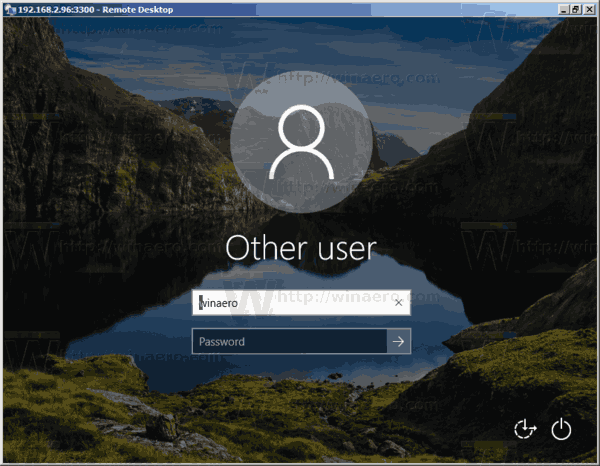
Mielőtt folytatnánk, íme néhány részlet az RDP működéséről. Bár a Windows 10 bármelyik kiadása képes távoli asztali ügyfélként működni, a távoli munkamenet fogadásához Windows 10 Pro vagy Enterprise rendszerre van szükség. A Windows 10 távoli asztali gazdaállomáshoz csatlakozhat egy másik Windows 10-et futtató PC-ről, vagy egy korábbi Windows-verzióról, például Windows 7-ről vagy Windows 8-ról, illetve Linuxról. A Windows 10 alapból tartalmazza mind az ügyfél-, mind a kiszolgálószoftvert, így nincs szükség semmilyen extra szoftver telepítésére.
Először is engedélyezze a távoli asztalt a célszámítógépen az itt leírtak szerint:
Hogyan lehet engedélyezni a távoli asztalt (RDP) a Windows 10-ben
Az mstsc.exe a beépített ügyfélszoftver, amely lehetővé teszi a számítógéphez való csatlakozást a távoli asztali protokollon (RDP) keresztül. Ez egy speciális hálózati protokoll, amely lehetővé teszi a felhasználó számára, hogy kapcsolatot hozzon létre két számítógép között, és hozzáférjen egy távoli állomás asztalához. A helyi számítógépet gyakran “kliensnek” nevezik. Ha Windows-t futtat, a legtöbb esetben az mstsc.exe programot használja az RDP-vel való csatlakozáshoz egy másik számítógéphez.
A korábbi cikkben az mstsc.exe parancssori beállításait ismertettem, amelyeket a Futtatás párbeszédpanelben alkalmazhat. Lásd
Távoli asztal (mstsc.exe) parancssori argumentumok
Létezik egy speciális /v opció, amely lehetővé teszi a távoli számítógép címének vagy nevének megadását.
/v:<kiszolgáló> – Megadja a távoli számítógépet, amelyhez csatlakozni szeretne.
Ezzel az opcióval gyorsíthatja a kapcsolatot. Például létrehozhat egy parancsikont, és beállíthatja a /v argumentumot a célmezőben.
A Windows 10 rendszerben egy PC távoli asztali parancsikonjának létrehozásához a következőket kell tennie:
- Jobb egérgombbal kattintson az asztalon lévő üres helyre. Válassza a kontextusmenüben az Új – parancsikon menüpontot (lásd a képernyőképet).

- A parancsikon célmezőjébe írja be a következőket:
mstsc.exe /v:computer-name
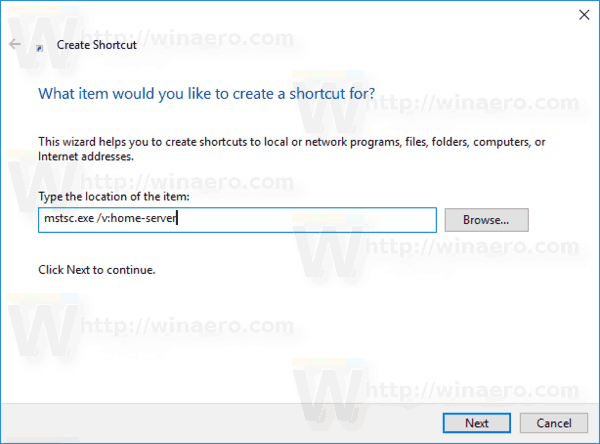
Alternatívaként megadhatja a célszámítógép (távoli asztali állomás) IP-címét is.mstsc.exe /v:10.0.2.16
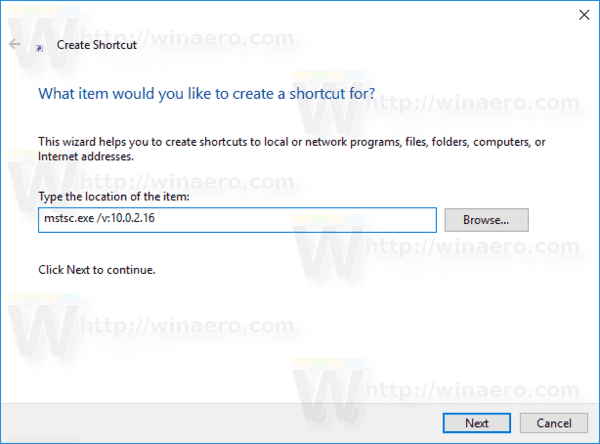
- A parancsikonhoz tetszőleges nevet használjon. Ha kész, kattintson a Befejezés gombra.

Most ezt a parancsikont bármilyen kényelmes helyre áthelyezheti, a tálcára vagy a Starthoz tűzheti, hozzáadhatja a Minden alkalmazáshoz vagy a Gyorsindításhoz (lásd a Gyorsindítás engedélyezése). A parancsikonhoz globális gyorsbillentyűt is hozzárendelhet.
Ismételje meg ezeket a lépéseket az összes olyan számítógéphez, amelyhez csatlakozni szeretne.
Kérdéses cikkek:
- Hogyan lehet engedélyezni a távoli asztalt (RDP) a Windows 10-ben
- Távoli asztallal (RDP) csatlakozni a Windows 10 rendszerhez
- Távoli asztal (RDP) portjának módosítása a Windows 10-ben
- Távoli asztal (RDP) billentyűparancsok a Windows 10-ben
- Távoli asztal (mstsc.exe) parancssori argumentumok
Support us
A Winaero nagyban számít az Ön támogatására. A következő opciókkal segíthetsz, hogy az oldal továbbra is érdekes és hasznos tartalmat és szoftvereket nyújtson neked: